在当今快节奏的技术环境中,自动化任务处理已成为提高效率的关键因素之一。其中,定时任务作为自动化处理的重要组成部分,可以帮助我们自动化执行日常任务,从而节省时间和精力。本文将介绍如何在不同的平台上设置定时任务,以帮助您更好地利用这一工具。
定时任务是一种可以在特定时间或周期性地自动执行预定义任务的技术。它可以应用于各种场景,例如定期备份文件、发送电子邮件提醒、更新数据等。通过合理使用定时任务,您可以大大简化工作流程,减少手动操作带来的错误和时间浪费。
在windows操作系统中,可以通过“任务计划程序”来创建和管理定时任务。
1. 打开“控制面板”,选择“系统和安全”,然后点击“管理工具”。
2. 在打开的窗口中找到并双击“任务计划程序”。
3. 点击右侧的“创建基本任务”。
4. 按照向导提示输入任务名称和描述,选择触发器(如每天、每周等)和具体的时间点。
5. 选择一个操作类型,比如启动程序、发送电子邮件等。
6. 完成所有设置后,点击“完成”。
在linux系统中,可以通过cron来设置定时任务。
1. 打开终端。
2. 输入命令 `crontab -e` 来编辑当前用户的cron表。
3. 在打开的文本编辑器中,添加一行新的内容,格式为:`* * * * * command_to_execute`,其中每个星号代表分钟、小时、日期、月份和星期几,而最后一个字段则是要执行的命令。
4. 保存并退出编辑器。这样就成功设置了定时任务。
在macos中,可以使用launchd来创建定时任务。
1. 打开finder,前往“应用程序” -> “实用工具”,打开“终端”。
2. 创建一个新的plist文件,例如在`~/library/launchagents/`目录下创建一个名为`com.example.myscript.plist`的文件。
3. 使用文本编辑器打开这个文件,并添加如下内容:
```xml
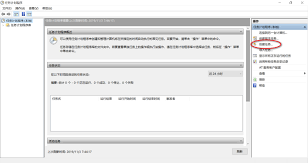
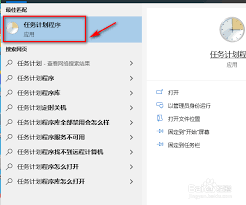
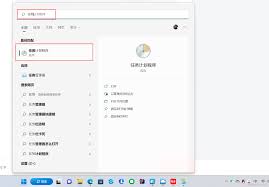
```
请根据实际情况修改路径和时间。
4. 保存文件并运行 `launchctl load ~/library/launchagents/com.example.myscript.plist` 命令使配置生效。
无论是windows、linux还是macos系统,都有相应的方法来设置定时任务。正确使用这些功能,可以让您的日常工作变得更加高效。希望本篇文章能够帮助到对定时任务感兴趣的朋友,让你们的工作更加轻松愉快!
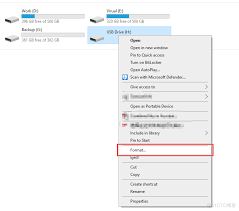
u盘作为我们日常生活中常用的数据存储设备,时常会遇到各种问题,例如u盘打不开也无法格式化。面对这样的情况,很多用户往往感到束手无策。本文将详细介绍u盘打不开且无法格式化的原因及解决方法,帮助用户全面了解并修复这一问题。u盘打不开也无法格式化的原因1.文件系统损

在这个数字化的时代,各种应用和平台层出不穷,它们以各种方式吸引着我们的注意力。其中,“奶酪单词”这款结合了游戏与学习的app,凭借其独特的设计理念和丰富的功能,迅速在众多语言学习工具中脱颖而出。它不仅帮助用户提高英语词汇量,还能通过有趣的单词挑战让学习过程变得
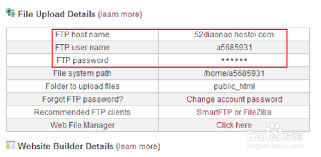
虚拟主机作为搭建网站的重要工具之一,在现代互联网技术中扮演着至关重要的角色。本文将详细介绍如何将网站源码上传到虚拟主机,从多个维度为您解析这一过程。虚拟主机的基本概念虚拟主机(virtualhost),也称为虚拟服务器,是通过技术手段在一台物理服务器上划分出多
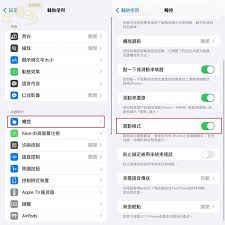
对于许多苹果手机用户来说,有时候可能会希望关闭来电振动功能,特别是在一些需要保持安静的场合。那么,该如何操作呢?本文将详细介绍几种简单有效的方法来关闭苹果手机的来电振动功能。方法一:通过“设置”应用关闭振动1.解锁手机并打开“设置”应用:首先,解锁你的苹果手机

在智能手机日益普及的今天,nfc(nearfieldcommunication,近场通信)技术作为一种近距离无线通信技术,正逐渐成为各大手机品牌标配的功能之一。而华为手机作为行业内的佼佼者,其nfc功能更是以其丰富多样、操作简便、安全可靠的特点,赢得了广大用户
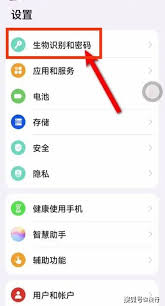
在当今的数字化时代,智能手机已成为我们日常生活中不可或缺的一部分。作为全球领先的科技公司之一,华为手机凭借其卓越的性能和创新的功能赢得了众多用户的青睐。然而,为了保护个人隐私和数据安全,设置并更改锁屏密码是必不可少的步骤。本文将从多个角度探讨如何在华为手机上更